Selles artiklis kirjeldatakse mitmeid viise, kuidas oma seadmes ruumi vabastada Mac et saaksite oma arvutis vaba ruumi suurendada:
Seotud: Mac OS X: mis on "muu" salvestusruum ja kuidas eemaldada
1. Määrake, kui palju kettaruumi teil on
Avage kettautiliit (Finder > Applications > Utilities > Disk Utility), seejärel klõpsake oma kettal ja seejärel klõpsake nuppu Teave, nagu on näha järgmisel ekraanipildil:
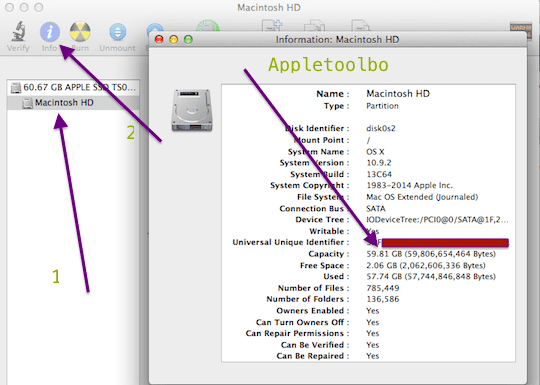
2. Kustutage üksused, mida te enam ei vaja
Teisaldage failid, mida te ei vaja, prügikasti või valige üksus, mida soovite kustutada, ja vajutage käsklust + kustutamist. Seejärel tühjendage prügikast, valides Finderi menüüst käsu Tühjenda prügikast.

Pange tähele, et mõnel rakendusel, nagu iPhoto, iMovie ja Mail, on oma prügikast. Nii et võiksite ka nende prügi tühjendada. Tehke järgmist.
- E-post: klõpsake valikul Postkast > Kustuta kustutatud üksused > Kõigil kontodel ja Postkast > Kustuta rämpspost. (Kustutamise asemel võite kaaluda ka oma meili arhiveerimist, vt #6: üksuste tihendamine allpool)
- iPhoto: klõpsake iPhoto > Tühjenda iPhoto prügikast.
- iMovie: klõpsake valikutel Fail > Teisalda prügikasti või Fail > Teisalda tagasilükatud klipid prügikasti.
3. Kustuta allalaadimised
Kõik, mida Internetist alla laadite, salvestatakse kausta Allalaadimised. Võib-olla soovite need üksused kustutada. Esmalt kontrollige, kas te ei vaja ühtegi neist esemetest. Klõpsake nuppu Finder ja seejärel laadige alla. Ja lohistage üksus, mida te ei vaja, prügikasti, seejärel tühjendage prügikast. Näiteks võite soovida kustutada ketta kujutise (.dmg) failid.

4. Kustutage rakendused, mida te enam ei kasuta
Avage kaust Rakendused ja kustutage kõik rakendused, mida te enam ei kasuta. Kui soovite kustutada/desinstallida Mac App Store'ist ostetud rakenduse, avage seejärel Launchpad vajutage ja hoidke all rakenduse ikooni, mille soovite eemaldada. Kui need värisevad, klõpsake kustutamisnupul (x) nuppu. Kui soovite eemaldada muid rakendusi, lohistage rakenduse ikoon prügikasti ja seejärel tühjendage prügikast.

5.Teisaldage failid teisele kettale
Võib-olla soovite kaaluda üksuste (nt fotod, suured failid, filmid jne) teisaldamist teisele kettale, näiteks välisele draivile, USB-draivile, DVD-le või pilvmäluseadmele.
6.Suured esemed kokku suruda
Võib-olla soovite failid tihendada, kuna tihendatud failid võtavad vähem salvestusruumi. Siin on, kuidas saate leida suuri faile, et saaksite tihendada:
- Valige Finder > Go > Home > File > Find, seejärel avage menüü Kind ja seejärel valige Other. Nüüd märkige ruut Faili suurus. Nüüd sisestage faili suurus (nt 50 MB) ja leidke üksused, mis on suuremad kui 50 MB.
- Üksuste tihendamiseks valige lihtsalt tihendatav fail ja vajutage klahvikombinatsiooni Ctrl+klõps ja seejärel valige Tihenda.

- Kui soovite oma e-kirju arhiivida, käivitage rakendus Mail, valige arhiveerimiseks kaust, nt. sisendkausta, lohistage see töölauale. Nüüd näete mboxi kausta. Seejärel klõpsake sellel kaustal Control-klõpsake ja valige "Loo Inbox.mboxi arhiiv", seejärel kustutage kirjad kaustast Mail.
7. Puhastage ajutised failid, süsteemi vahemälud ja logid
Maci kettaruumi suurendamiseks võite puhastada mitmesuguseid süsteemiloge ja ajutisi faile. Kasutage kolmanda osapoole utiliite nagu Peamenüü või sarnased teised võivad teid aidata. Laadige alla ja installige, kui soovite neid hooldusskripte käitada.
8. Tühjendage brauseri vahemälu
Vahemälu tühjendamine võib teie Macis ruumi vabastada. Kui kasutate Safarit, saate seda teha Safaris, klõpsates Safari > Reset Safari. Sama saate teha ka teistes brauserites, Chrome, Firefox jne.

Alates A/UX-i varasest Apple'i jõudmisest tehnoloogiast kinnisideeks vastutab Sudz (SK) AppleToolBoxi toimetamise eest. Ta asub Los Angeleses, CA.
Sudz on spetsialiseerunud kõigele macOS-ile, olles aastate jooksul läbi vaadanud kümneid OS X-i ja macOS-i arendusi.
Varasemas elus töötas Sudz, aidates Fortune 100 ettevõtteid nende tehnoloogia- ja ärimuutuspüüdlustes.